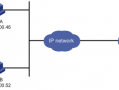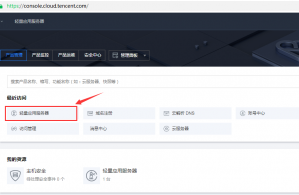使用U盘重装系统
- 信息中心
- 2023-12-16
- 800
windows作为目前最广泛使用的操作系统之一,尽管它稳定性和功能性都相对较高,但在长时间使用后仍然可能会出现各种问题,如系统崩溃、病毒感染等。这时,使用u盘重装系统将是一个高效便捷的解决方法。
一、准备工作
首先,在你准备开始对电脑进行系统重装时,你要先准备好以下三点:
(1) 拥有一个制作好了的U盘启动盘。
(2) 已下载好准备安装的系统镜像。
(3) 确保准备重装的电脑重要文件已备份。
注意:第三点一定要执行好,确保已经问过电脑主人,以免产生纠纷。当你已经做好上述准备工作你就可以直接跳到第二部分内容
1. 启动盘制作
制作启动盘的U盘一般而言最好选用 8G 以上的空间,如果你需要下载多个系统镜像存进U盘来进行选择,可根据情况酌情增加。制作启动盘前请确保用来制作启动盘的U盘未存有需保存的文件。
启动盘的第一步需要去相应的软件官网下载启动工具制作软件,常用的有:大白菜、老毛桃、U启动等等一系列软件,直接百度这些软件的名称,或者百度U盘启动制作工具,就可以找到很多。还要提醒您注意的是,本文中只是以大白菜作为列举的实例,可能与您在实际操作时略有不同,但并无大碍,相信您能够灵活地应用并解决实际问题。
附老毛桃官网: https://www.laomaotao.net/ ,点击下载完整版,然后安装。
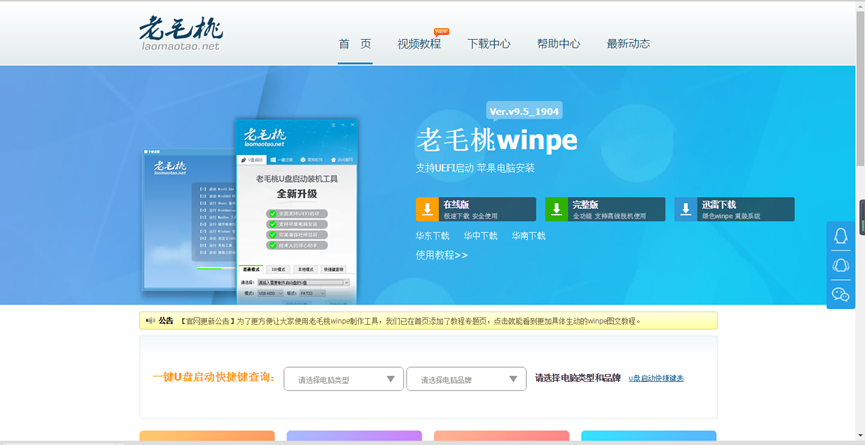
接着将启动工具制作软件在电脑上下载安装好后,接着插入准备好的U盘并运行安装好的软件,选择好对应的U盘,配置完成后点击一键制作。
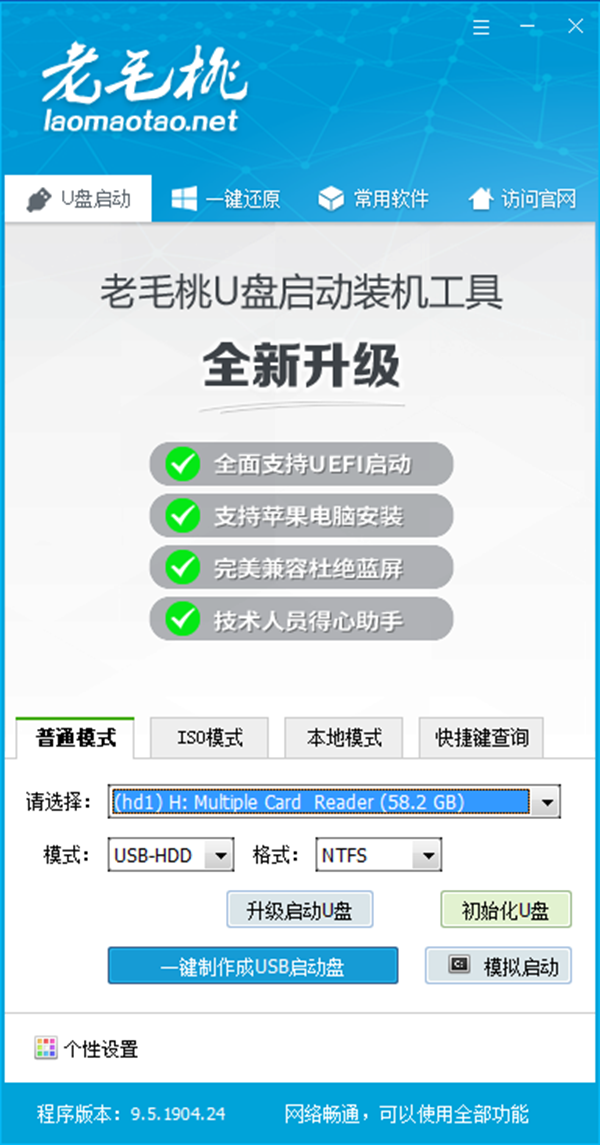
耐心等待制作完成,至此,一个启动盘就制作完毕了。
2. 镜像下载
百度一下“系统文件下载”,就可以找到很多网站,常见的有:系统之家、雨木林风等。附网址:http://win.qtddd.cn/
如何正确的选择系统:
1、老式电脑(10年以上历史)建议安装windows xp系统;新电脑或者近8年的电脑,可以选择安装win7、win10系统,这个看个人喜好。不过,8代CPU对win7的兼容性不行,安装起来很麻烦,不建议去挑战。
2、内存大于4G的电脑,选择64位的系统,小于4G的,选择32位的系统
3、下载好的系统文件,如果是镜像文件(以.iso为后缀名的文件),请先在电脑上使用解压工具,对其解压,然后将里面的.gho文件拷贝到U盘里,如果下载的ghost文件,那么直接拷贝到U盘即可,如果U盘容量不够,也可以不拷贝到U盘,直接将系统文件放到非C盘即可。
做好以上准备工作,下面就可以来重装系统了!
二、重装系统
使用U盘重装系统的第一步就是要设置U盘启动,设置从U盘启动的方式有两种,只是不同品牌的主板,设置的方式不一样!很多人不会装系统,基本就是卡在了这里,不会设置从U盘启动。而设置U盘启动可以用两种方法——使用启动快捷键和BIOS设置启动顺序。
首先就是比较常用的通过快捷键进入【启动菜单】选择使用U盘启动,你只需开机前插好U盘,在开机时一直按对应的启动快捷键,就可以调出选择启动方式的弹窗,如下图所示:
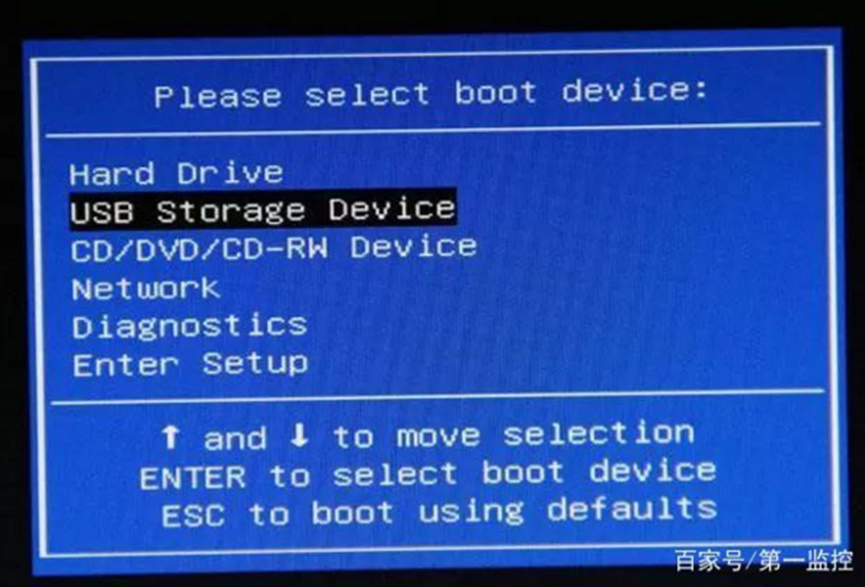
如果系统识别到你的U盘,这里就会出现你的U盘的名称,使用向上、向下键选择启动方式,选中它,按enter键,即完成从U盘启动的设置。
具体的快捷键主要是根据电脑主板和笔记本品牌所定;一般是F1-F12,或者是ESC按键。以下是详细介绍:
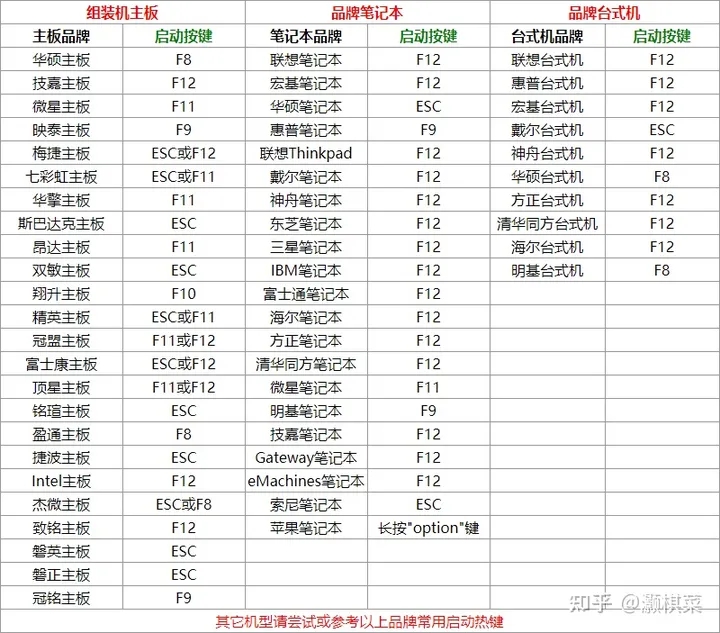
至于进BIOS设置启动顺序,不同的主板,bios设置不一样,而且所有主板的默认语言都是英文的,很多人看不懂,虽然有些也有中文的切换,但大部分都是英文,大家如果想了解如何在bios中设置,可以使用百度,查一下你的电脑型号设置U盘启动的方式,网上有很多教程。
当你设置从U盘启动后,电脑开机会从U盘启动,只要制作的启动工具没问题,都会弹出一个菜单,让你选择。这时我们选择进PE模式,方便可视化操作。以下是老毛桃启动工具的启动菜单,如图:
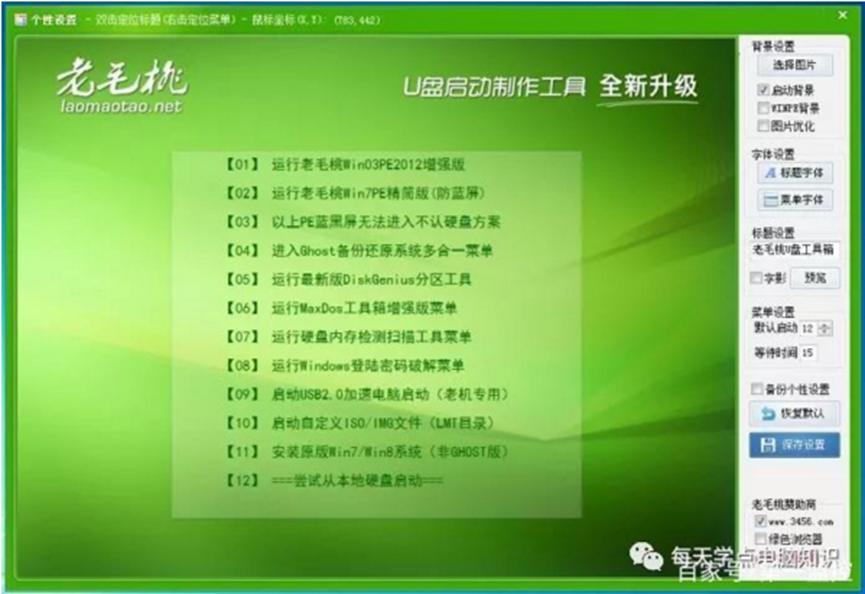
在上图中,我们可以选择第一个或者第二个菜单选择,使用向上、向下键选择,使用enter键确认。选择PE之后,我们可以进到一个带有电脑桌面的PE版系统,在这个桌面上,有很多工具,不同的启动工具里面的工具也不一样,不过都有一个“一键装机”的软件,如图:

直接双击桌面上的“一键装机”,即可弹出一个操作界面,在这个操作界面里,你只需要选择系统的镜像文件,如果你的系统文件在U盘里,那么直接从U盘里找就行,如果在硬盘里,直接在硬盘里找即可,这里一般会默认帮你找到合适的系统文件。下面安装的硬盘请选择C盘,千万要选错了哦!
温馨提示:重装系统会格式化C盘,请务必将C盘重要数据备份好,请不要把下载好的系统文件放到C盘。
点击上图中的确认,接下来就会自动将系统还原到C盘,等还原完成,过10秒,系统会自动重启,这时需要将U盘拔出来,这样电脑就会自动选择从硬盘启动,如果不拔出来也没事,从U盘启动的话,在菜单那里选择尝试从本地硬盘启动,接下来,就进入了自动安装的过程了,大概等待个30分钟,系统就安装完成了!
最后,新安装的系统,会自带有很多垃圾软件,请在控制面板中将其卸载,就算不是垃圾软件,也请卸载,重新安装。因为这些软件默认是安装在C盘的,在日后的使用过程中会产生很多数据缓存到C盘,这样就会造成C盘空间越来越小,电脑越来越卡。新安装的系统,有些驱动可能缺少,或者不兼容,请联网后下载驱动精灵等软件,对其进行更新和升级。
本文由cmd8.com于2023-12-16发表在逸趣网(cmd8.com),如有疑问,请联系我们。
本文链接:http://www.cmd8.com/post/394.html